Hvernig á að skoða öll læst númer á Android

Þú lifir annasömu lífi. Það síðasta sem þú þarft eru sölusímtöl eða, jafnvel verra, símtöl frá svindlarum. En þeir geta gerst af og til. Þess vegna er
Jafnvel þótt þú hafir notað Windows í langan tíma gætirðu stundum lent í áskorunum sem krefjast sérfræðiaðstoðar. Hvort sem þú stendur frammi fyrir dulrænum villum eða hiksta í hugbúnaði eða vilt fá leiðbeiningar um að fínstilla Windows upplifun þína, þá skiptir sköpum að vita hvernig á að fá rétta hjálp fyrir vandamál þitt á Windows 11 eða 10 tölvunni þinni.
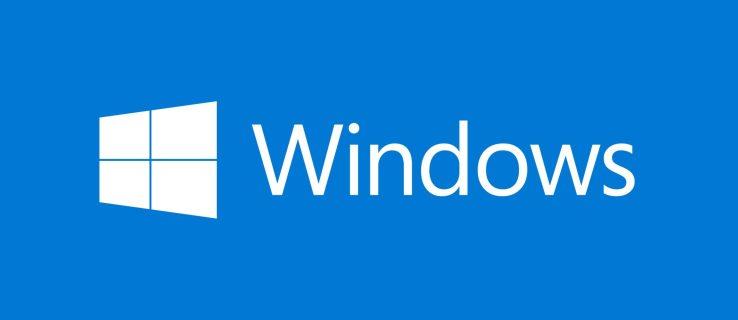
Hvernig á að fá hjálp á Windows tölvunni þinni
Það eru ýmsar leiðir til að leita aðstoðar vegna Windows vandamála, allt eftir óskum þínum og eðli vandamálsins. Hér eru þrjár árangursríkar aðferðir sem geta aðstoðað þig við að takast á við næstum hvaða mál eða eiginleika sem er á Windows tölvunni þinni.
1. Notkun Get Help App
Windows tölvan þín er með innbyggt forrit sem heitir Get Help, sem getur svarað Windows-tengdum spurningum þínum, greint villur og, ef nauðsyn krefur, tengt þig við Microsoft stuðning.
Þú getur auðveldlega nálgast forritið Fá hjálp með því að nota leitarvalmyndina á tölvunni þinni. Þegar þú hefur komið inn í forritið skaltu slá inn fyrirspurn þína í textareitinn og ýta á Enter . Forritið mun veita viðeigandi skref og tengla á stuðningsgreinar sem tengjast vandamálinu þínu.
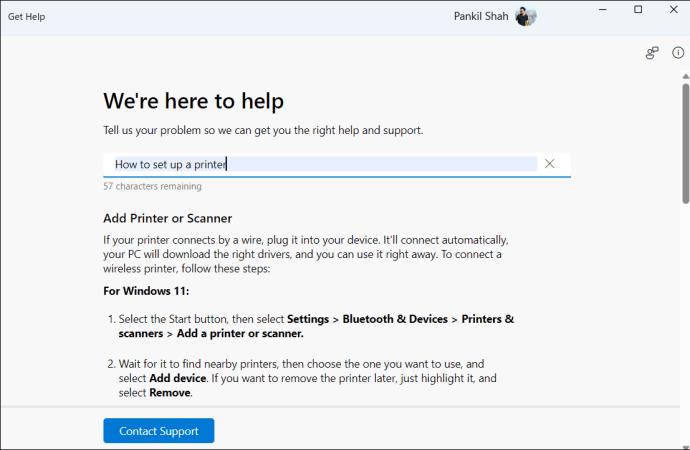
Til viðbótar við grunnstuðning getur Get Help appið keyrt suma Windows bilanaleit. Til dæmis geturðu slegið Bluetooth Troubleshooter inn á leitarstikuna til að greina og laga algeng Bluetooth vandamál á Windows tölvunni þinni . Forritið mun þá biðja um samþykki þitt til að keyra sjálfvirka greiningu. Veldu Já til að halda áfram og fylgdu leiðbeiningunum til að ljúka ferlinu.
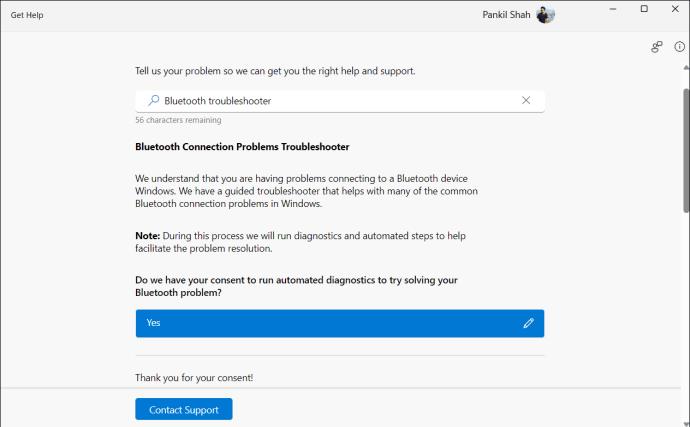
Ef þú ert ósáttur við svarið skaltu smella á Hafðu samband við þjónustudeild til að spjalla við þjónustufulltrúa Microsoft til að fá frekari aðstoð. Mundu að framboð Microsoft umboðsmanna getur verið mismunandi, svo þú gætir fundið fyrir biðtíma.
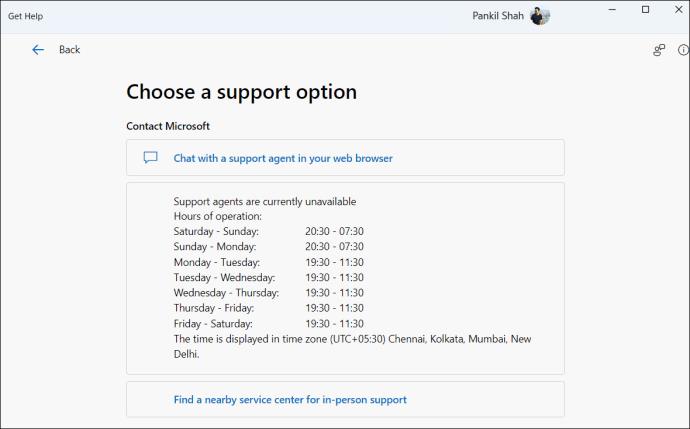
Þú getur endurstillt Windows 10 tölvuna þína ef þú ert að glíma við vélbúnaðarvandamál. En áður en það kemur, ættir þú að prófa nokkrar aðrar lausnir sem taldar eru upp í þessari handbók.
2. Notkun hjálparhnapps appsins
Þarftu aðstoð við tiltekið forrit eða forrit á Windows tölvunni þinni? Þú getur notað innbyggða hjálp eða stuðningsmöguleika þess forrits.
Flest forrit og forrit eru með sérstakan hjálparhluta sem er aðgengilegur með flýtilykla eða valmynd. Þessi hluti veitir upplýsingar, kennsluefni og bilanaleitarskref sem eru sértæk fyrir það forrit. Til dæmis, ef þú átt í vandræðum með Microsoft Edge eða Google Chrome, geturðu ýtt á F1 takkann til að heimsækja hjálparmiðstöðina þeirra.
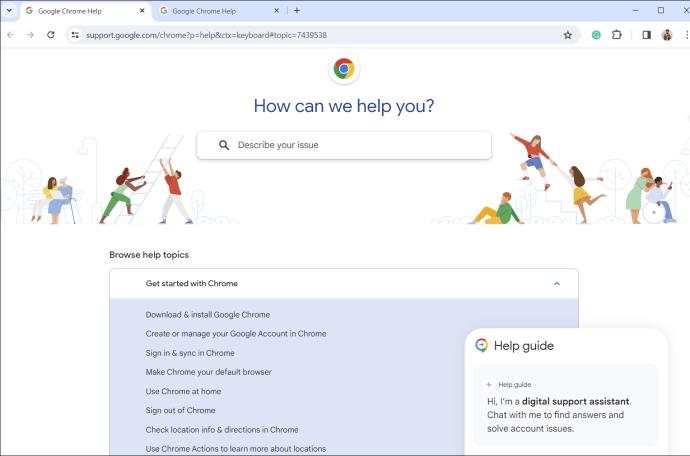
3. Með því að fara á Windows hjálparsíðuna eða spyrja í Microsoft Community
Ofangreindar aðferðir gætu ekki verið gagnlegar ef þú ert útilokaður frá Windows tölvunni þinni eða lendir í vandræðum sem hindra aðgang að stýrikerfinu. Þú getur farið á Windows hjálpar- og námssíðuna og leitað eða flett í köflum til að fá svör við fyrirspurnum þínum.
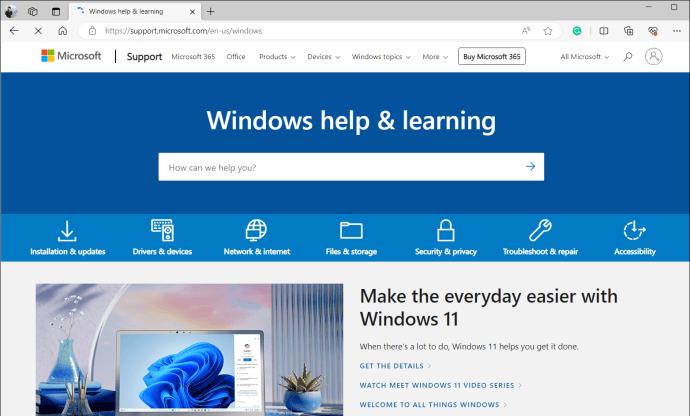
Þú getur líka heimsótt Microsoft Support Community , sem býður upp á algengar spurningar, hjálparefni og samfélagsspjallborð. Byrjaðu á því að leita á spjallborðunum til að sjá hvort aðrir hafi rætt svipað mál áður; þetta getur leitt þig fljótt að vinnandi lausn. Ef ekki, skráðu þig inn á Microsoft reikninginn þinn og póstaðu spurningum þínum á spjallborðunum. Eftir það skaltu bíða eftir Microsoft tæknimönnum, óháðum ráðgjöfum og notendum eins og þú til að aðstoða þig við vandamál þitt.
Haltu forskriftum tölvunnar þinnar handhægum fyrir skilvirkan stuðning
Þegar leitað er aðstoðar á netinu eða ráðfært sig við aðstoðarmann Microsoft getur verið nauðsynlegt að gefa upp vélbúnaðar- og hugbúnaðarforskriftir tölvunnar. Þú getur fundið allar nauðsynlegar upplýsingar með því að fara í Stillingar > Kerfi > Um .
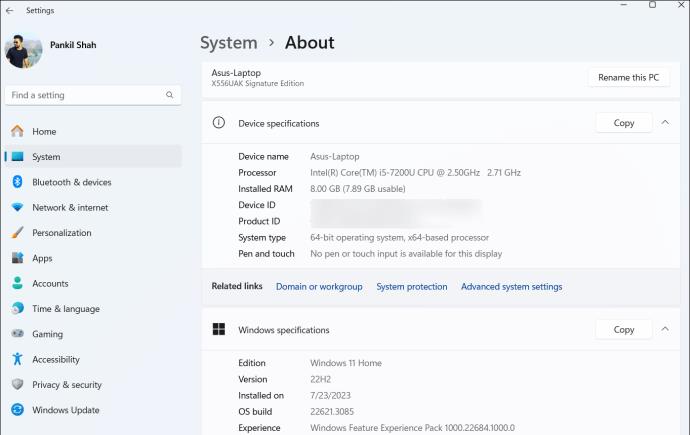
Að öðrum kosti geturðu líka notað tegundarnúmer fartölvunnar og leitað að því á netinu til að sækja ítarlegar upplýsingar af vefsíðu framleiðanda.
Að fá rétta hjálp
Það eru nokkrar leiðir til að leita aðstoðar við Windows vandamálin þín. Þó að Microsoft Get Help appið gæti verið nóg til að takast á við flest vandamál, hjálpar það alltaf að hafa nokkra möguleika til viðbótar til ráðstöfunar.
Ef ekkert virkar geturðu samt alltaf notað ókeypis fjarstýrð skrifborðshugbúnað og haft samband við vin eða fagmann til að fá aðstoð.
Algengar spurningar
Sp.: Hvernig slekkur ég á Get Help appinu á Windows?
A: Framkvæmdu „Get-AppxPackage *Microsoft. GetHelp* -Allir notendur | Remove-AppxPackage“ skipun á upphækkuðu Windows flugstöðinni til að fjarlægja appið úr Windows tölvunni. Þú getur alltaf sett upp aftur frá Windows Store.
Sp.: Hvernig slekkur ég á F1 hjálparlyklinum?
A: Þú getur notað skrárinn til að slökkva á F1 hjálpinni, en við mælum ekki með því. Það er vel fyrir app-sértæka aðstoð, sem sparar tíma sem þú myndir fjárfesta í að leita að lausn.
Þú lifir annasömu lífi. Það síðasta sem þú þarft eru sölusímtöl eða, jafnvel verra, símtöl frá svindlarum. En þeir geta gerst af og til. Þess vegna er
Hisense er eitt af efstu sjónvarpsmerkjunum með mikið úrval af gerðum sem henta mismunandi þörfum og smekk. Flest nútíma Hisense sjónvörp eru með snjöllum eiginleikum, eins og
.MOV skrár, tegund myndbandssniðs þróað af Apple, eru í miklum metum fyrir hágæða myndbands og hljóðs. Það er svo gott þessi fagmaður
Þótt Windows 11 eigi að vera notendavænna stýrikerfi en forverar þess, þá fylgja því nokkrar óvæntar breytingar. Ekki síst,
Kannski ertu að leysa nettengingarvandamál fyrir tiltekið forrit og þarft að athuga hvort tengiaðgangur þess sé opinn. Hvað ef þú þarft
Viltu fjarlægja Microsoft Edge af Windows 11 tölvunni þinni? Og vilt koma í veg fyrir að það setji sig sjálfkrafa upp aftur? Fylgdu þessari handbók.
Microsoft hefur alltaf gert Windows aðgengilegt í nokkrum útgáfum, hvort sem það er Nemandi og Kennari, Home eða Windows 7 og Vistas Ultimate. Windows 10 er nr
Stundum birtast skilaboð um tengingarvandamál eða ógildan MMI kóða og geta verið pirrandi fyrir Android notendur. Þegar ógild MMI kóða skilaboð
Virkar tölvan þín hægar en venjulega? Þetta gæti verið merki um að það sé að ofhitna. Það er algengt mál sem mun gera þig minna afkastamikill þegar þú reynir að reikna út
Þegar tölvan þín er farin að verða sein er það merki um að þú þurfir að losa um pláss. Venjulega er það frábær staður til að byrja að eyða tímabundnum skrám.








